Επαναφορά κωδικού πρόσβασης εργασίας ή σχολείου με χρήση πληροφοριών ασφάλειας
Αν ξεχάσατε τον εταιρικό ή σχολικό κωδικό πρόσβασής σας, δεν λάβατε ποτέ κωδικό πρόσβασης από τον οργανισμό σας ή εάν κλειδώθηκε εκτός του λογαριασμού σας, μπορείτε να χρησιμοποιήσετε τις πληροφορίες ασφάλειας και την κινητή συσκευή σας για να επαναφέρετε τον εταιρικό ή σχολικό κωδικό πρόσβασης. Ο διαχειριστής σας πρέπει να ενεργοποιήσει αυτήν τη δυνατότητα για να μπορέσετε να ρυθμίσετε τις πληροφορίες σας και να επαναφέρετε τον δικό σας κωδικό πρόσβασης.
Εάν γνωρίζετε τον κωδικό πρόσβασής σας και θέλετε να τον αλλάξετε, ανατρέξτε στις ενότητες "Τρόπος αλλαγής του κωδικού πρόσβασης" αυτού του άρθρου.
Σημαντικό: Αυτό το άρθρο προορίζεται για χρήστες που προσπαθούν να χρησιμοποιήσουν επαναφορά κωδικού πρόσβασης για έναν ξεχασμένο ή άγνωστο εταιρικό ή σχολικό λογαριασμό. Εάν είστε διαχειριστής και αναζητάτε πληροφορίες σχετικά με τον τρόπο ενεργοποίησης της επαναφοράς κωδικού πρόσβασης από το χρήστη για τους υπαλλήλους σας ή άλλους χρήστες, ανατρέξτε στο θέμα Ανάπτυξη Azure AD επαναφοράς κωδικού πρόσβασης από το χρήστη και σε άλλα άρθρα.
Τρόπος επαναφοράς ή ξεκλειδώματος του κωδικού πρόσβασης για έναν εταιρικό ή σχολικό λογαριασμό
Εάν δεν μπορείτε να αποκτήσετε πρόσβαση στο λογαριασμό σας azure Active Directory (Azure AD), αυτό μπορεί να συμβαίνει επειδή:
-
Ο κωδικός πρόσβασης δεν λειτουργεί και θέλετε να τον επαναφέρετε ή
-
Γνωρίζετε τον κωδικό πρόσβασής σας, αλλά ο λογαριασμός σας έχει κλειδωθεί και πρέπει να τον ξεκλειδώσετε.
-
Στην οθόνη Εισαγωγή κωδικού πρόσβασης, επιλέξτε Ξέχασα τον κωδικό πρόσβασής μου.
-
Στην οθόνη Επιστρέψτε στον λογαριασμό σας, πληκτρολογήστε το αναγνωριστικό χρήστη της εργασίας ή του σχολείου σας (για παράδειγμα, τη διεύθυνση ηλεκτρονικού ταχυδρομείου σας), αποδείξτε ότι δεν είστε ρομπότ πληκτρολογώντας τους χαρακτήρες που βλέπετε στην οθόνη και, στη συνέχεια, επιλέξτε Επόμενο.
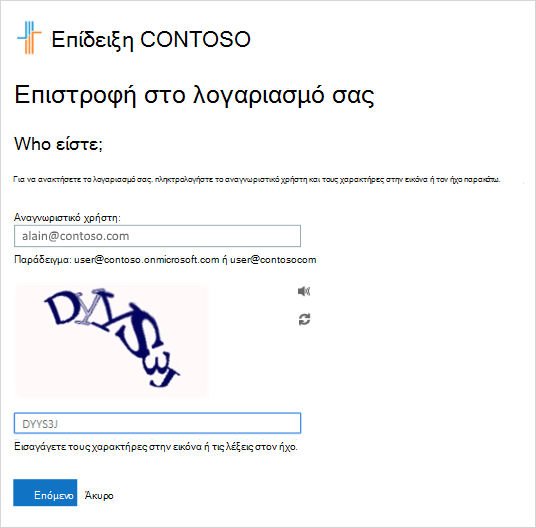
Σημείωση: Εάν ο διαχειριστής σας δεν έχει ενεργοποιήσει τη δυνατότητα επαναφοράς του δικού σας κωδικού πρόσβασης, θα δείτε μια σύνδεση Επικοινωνήστε με τον διαχειριστή σας αντί για την οθόνη Επιστροφή στον λογαριασμό σας. Αυτή η σύνδεση σάς επιτρέπει να επικοινωνήσετε με τον διαχειριστή σας σχετικά με την επαναφορά του κωδικού πρόσβασής σας, είτε μέσω ηλεκτρονικού ταχυδρομείου είτε μέσω μιας πύλης Web.
-
Επιλέξτε μία από τις μεθόδους επαλήθευσης της ταυτότητάς σας, αλλάξτε τον κωδικό πρόσβασής σας και προσθέστε τις απαιτούμενες πληροφορίες. Ανάλογα με τον τρόπο με τον οποίο ο διαχειριστής σας έχει ρυθμίσει τον οργανισμό σας, ίσως χρειαστεί να επαναλάβετε αυτή τη διαδικασία για δεύτερη φορά, προσθέτοντας πληροφορίες για ένα δεύτερο βήμα επαλήθευσης. Εάν θέλετε να μάθετε περισσότερα σχετικά με μία από τις μεθόδους, περιγράφονται λεπτομερώς στην ενότητα "Μέθοδοι επαναφοράς" αυτού του άρθρου.
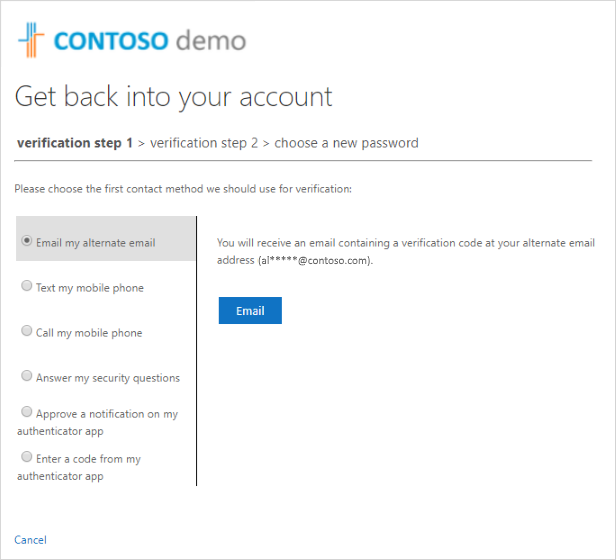
Σημειώσεις:
-
Ανάλογα με τον τρόπο με τον οποίο ο διαχειριστής σας έχει ρυθμίσει τον οργανισμό σας, ορισμένες από αυτές τις επιλογές επαλήθευσης ενδέχεται να μην είναι διαθέσιμες. Πρέπει να έχετε ήδη ρυθμίσει την κινητή συσκευή σας για επαλήθευση χρησιμοποιώντας τουλάχιστον μία από αυτές τις μεθόδους.
-
Επιπλέον, ο νέος κωδικός πρόσβασης ίσως χρειαστεί να πληροί ορισμένες απαιτήσεις ισχύος. Οι ισχυροί κωδικοί πρόσβασης έχουν συνήθως 8 έως 16 χαρακτήρες, συμπεριλαμβανομένων των κεφαλαίων και πεζών χαρακτήρων, τουλάχιστον ενός αριθμού και τουλάχιστον ενός ειδικού χαρακτήρα.
-
Μέθοδοι επαναφοράς
Επαναφορά κωδικού πρόσβασης με χρήση διεύθυνσης ηλεκτρονικού ταχυδρομείου
Στέλνει ένα μήνυμα ηλεκτρονικού ταχυδρομείου στη διεύθυνση ηλεκτρονικού ταχυδρομείου που έχετε ορίσει προηγουμένως σε πληροφορίες επαλήθευσης ή ασφάλειας σε δύο βήματα. Εάν ο διαχειριστής σας έχει ενεργοποιήσει την εμπειρία πληροφοριών ασφάλειας, μπορείτε να βρείτε περισσότερες πληροφορίες σχετικά με τη ρύθμιση μιας διεύθυνσης ηλεκτρονικού ταχυδρομείου στο άρθρο Ρύθμιση πληροφοριών ασφάλειας για χρήση του ηλεκτρονικού ταχυδρομείου (προεπισκόπηση). Αν δεν χρησιμοποιείτε ακόμη τις πληροφορίες ασφάλειας, μπορείτε να βρείτε περισσότερες πληροφορίες σχετικά με τη ρύθμιση μιας διεύθυνσης ηλεκτρονικού ταχυδρομείου στο άρθρο Ρύθμιση του λογαριασμού μου για επαλήθευση σε δύο βήματα.
-
Επιλέξτε Αποστολή εναλλακτικού μηνύματος ηλεκτρονικού ταχυδρομείου μέσω ηλεκτρονικού ταχυδρομείου μέσω ηλεκτρονικού ταχυδρομείου και, στη συνέχεια, επιλέξτε Ηλεκτρονικό ταχυδρομείο.
-
Πληκτρολογήστε τον κωδικό επαλήθευσης από το μήνυμα ηλεκτρονικού ταχυδρομείου στο πλαίσιο και, στη συνέχεια, επιλέξτε Επόμενο.
-
Πληκτρολογήστε και επιβεβαιώστε τον νέο κωδικό πρόσβασης και, στη συνέχεια, επιλέξτε Τέλος.
Επαναφορά κωδικού πρόσβασης με χρήση μηνύματος κειμένου
Στέλνει ένα μήνυμα κειμένου στον αριθμό τηλεφώνου που έχετε ορίσει προηγουμένως σε πληροφορίες ασφάλειας. Εάν ο διαχειριστής σας έχει ενεργοποιήσει την εμπειρία πληροφοριών ασφάλειας, μπορείτε να βρείτε περισσότερες πληροφορίες σχετικά με τη ρύθμιση της ανταλλαγής μηνυμάτων κειμένου στο άρθρο Ρύθμιση πληροφοριών ασφάλειας για χρήση της ανταλλαγής μηνυμάτων κειμένου (προεπισκόπηση). Αν δεν χρησιμοποιείτε ακόμη τις πληροφορίες ασφάλειας, μπορείτε να βρείτε περισσότερες πληροφορίες σχετικά με τη ρύθμιση μηνυμάτων κειμένου στο άρθρο Ρύθμιση του λογαριασμού μου για επαλήθευση σε δύο βήματα.
-
Επιλέξτε Αποστολή μηνύματος στο κινητό μου τηλέφωνο, πληκτρολογήστε τον αριθμό τηλεφώνου σας και, στη συνέχεια, επιλέξτε Κείμενο.
-
Πληκτρολογήστε τον κωδικό επαλήθευσης από το μήνυμα κειμένου στο πλαίσιο και, στη συνέχεια, επιλέξτε Επόμενο.
-
Πληκτρολογήστε και επιβεβαιώστε τον νέο κωδικό πρόσβασης και, στη συνέχεια, επιλέξτε Τέλος.
Επαναφορά κωδικού πρόσβασης με χρήση αριθμού τηλεφώνου
Πραγματοποιεί μια αυτοματοποιημένη φωνητική κλήση στον αριθμό τηλεφώνου που είχατε ορίσει προηγουμένως στις πληροφορίες ασφάλειας. Αν ο διαχειριστής σας έχει ενεργοποιήσει την εμπειρία πληροφοριών ασφάλειας, μπορείτε να βρείτε περισσότερες πληροφορίες σχετικά με τη ρύθμιση ενός αριθμού τηλεφώνου στο άρθρο Ρύθμιση πληροφοριών ασφάλειας για χρήση τηλεφωνικής κλήσης (προεπισκόπηση).
-
Επιλέξτε Κλήση στο κινητό μου τηλέφωνο, πληκτρολογήστε τον αριθμό τηλεφώνου σας και, στη συνέχεια, επιλέξτε Κλήση.
-
Απαντήστε στην τηλεφωνική κλήση, ακολουθήστε τις οδηγίες για να επαληθεύσετε την ταυτότητά σας και, στη συνέχεια, επιλέξτε Επόμενο.
-
Πληκτρολογήστε και επιβεβαιώστε τον νέο κωδικό πρόσβασης και, στη συνέχεια, επιλέξτε Τέλος.
Επαναφέρετε τον κωδικό πρόσβασής σας χρησιμοποιώντας ερωτήσεις ασφαλείας
Εμφανίζει τη λίστα των ερωτήσεων ασφαλείας που έχετε ορίσει στις πληροφορίες ασφάλειας. Αν ο διαχειριστής σας έχει ενεργοποιήσει την εμπειρία πληροφοριών ασφάλειας, μπορείτε να βρείτε περισσότερες πληροφορίες σχετικά με τη ρύθμιση των ερωτήσεων ασφαλείας στο άρθρο Ρύθμιση πληροφοριών ασφάλειας για χρήση προκαθορισμένων ερωτήσεων ασφαλείας (προεπισκόπηση).
-
Επιλέξτε Απάντηση στις ερωτήσεις ασφαλείας μου, απαντήστε στις ερωτήσεις και, στη συνέχεια, επιλέξτε Επόμενο.
-
Πληκτρολογήστε και επιβεβαιώστε τον νέο κωδικό πρόσβασης και, στη συνέχεια, επιλέξτε Τέλος.
Επαναφέρετε τον κωδικό πρόσβασής σας χρησιμοποιώντας μια ειδοποίηση από την εφαρμογή πιστοποίησης ταυτότητας
Στέλνει μια ειδοποίηση έγκρισης στην εφαρμογή πιστοποίησης ταυτότητας. Αν ο διαχειριστής σας έχει ενεργοποιήσει την εμπειρία πληροφοριών ασφάλειας, μπορείτε να βρείτε περισσότερες πληροφορίες σχετικά με τη ρύθμιση μιας εφαρμογής πιστοποίησης ταυτότητας για την αποστολή ειδοποίησης στο άρθρο Ρύθμιση πληροφοριών ασφάλειας για χρήση μιας εφαρμογής ελέγχου ταυτότητας (προεπισκόπηση). Αν δεν χρησιμοποιείτε ακόμη τις πληροφορίες ασφάλειας, μπορείτε να βρείτε περισσότερες πληροφορίες σχετικά με τη ρύθμιση μιας εφαρμογής πιστοποίησης ταυτότητας για αποστολή ειδοποίησης στο άρθρο Ρύθμιση του λογαριασμού μου για επαλήθευση σε δύο βήματα.
-
Επιλέξτε Έγκριση ειδοποίησης στην εφαρμογή πιστοποίησης ταυτότητας και, στη συνέχεια, επιλέξτε Αποστολή ειδοποίησης.
-
Εγκρίνετε την είσοδο από την εφαρμογή πιστοποίησης ταυτότητας.
-
Πληκτρολογήστε και επιβεβαιώστε τον νέο κωδικό πρόσβασης και, στη συνέχεια, επιλέξτε Τέλος.
Επαναφέρετε τον κωδικό πρόσβασής σας χρησιμοποιώντας έναν κωδικό από την εφαρμογή πιστοποίησης ταυτότητας
Αποδέχεται έναν τυχαίο κωδικό που παρέχεται από την εφαρμογή ελέγχου ταυτότητας. Αν ο διαχειριστής σας έχει ενεργοποιήσει την εμπειρία πληροφοριών ασφάλειας, μπορείτε να βρείτε περισσότερες πληροφορίες σχετικά με τη ρύθμιση μιας εφαρμογής πιστοποίησης ταυτότητας για την παροχή ενός κωδικού στο άρθρο Ρύθμιση πληροφοριών ασφάλειας για χρήση μιας εφαρμογής ελέγχου ταυτότητας (προεπισκόπηση). Αν δεν χρησιμοποιείτε ακόμη τις πληροφορίες ασφάλειας, μπορείτε να βρείτε περισσότερες πληροφορίες σχετικά με τη ρύθμιση μιας εφαρμογής πιστοποίησης ταυτότητας για την παροχή ενός κωδικού στο άρθρο Ρύθμιση του λογαριασμού μου για επαλήθευση σε δύο βήματα.
-
Επιλέξτε Εισαγωγή κωδικού από την εφαρμογή πιστοποίησης ταυτότητας και, στη συνέχεια, επιλέξτε Αποστολή ειδοποίησης.
-
Ανοίξτε την εφαρμογή πιστοποίησης ταυτότητας, πληκτρολογήστε τον κωδικό επαλήθευσης για τον λογαριασμό σας στο πλαίσιο και, στη συνέχεια, επιλέξτε Επόμενο.
-
Πληκτρολογήστε και επιβεβαιώστε τον νέο κωδικό πρόσβασης και, στη συνέχεια, επιλέξτε Τέλος.
-
Αφού λάβετε το μήνυμα που αναφέρει ότι έχει γίνει επαναφορά του κωδικού πρόσβασής σας, μπορείτε να εισέλθετε στο λογαριασμό σας χρησιμοποιώντας τον νέο κωδικό πρόσβασης.
-
Εάν εξακολουθείτε να μην έχετε πρόσβαση στο λογαριασμό σας, θα πρέπει να επικοινωνήσετε με το διαχειριστή του οργανισμού σας για περισσότερη βοήθεια.
Μετά την επαναφορά του κωδικού πρόσβασης, ενδέχεται να λάβετε ένα μήνυμα ηλεκτρονικού ταχυδρομείου επιβεβαίωσης που προέρχεται από ένα λογαριασμό όπως "Η Microsoft εκ μέρους του your_organization". Εάν λάβετε ένα παρόμοιο μήνυμα ηλεκτρονικού ταχυδρομείου, αλλά δεν πραγματοποιήσατε πρόσφατα επαναφορά του κωδικού πρόσβασής σας, πρέπει να επικοινωνήσετε αμέσως με το διαχειριστή του οργανισμού σας.
Τρόπος αλλαγής του κωδικού πρόσβασής σας
Εάν θέλετε απλώς να αλλάξετε τον κωδικό πρόσβασής σας, μπορείτε να το κάνετε μέσω της πύλης Office 365, της πύλης Οι εφαρμογές μου ή της σελίδας εισόδου Windows 10.
Για να αλλάξετε τον κωδικό πρόσβασης χρησιμοποιώντας την πύλη Office 365
Χρησιμοποιήστε αυτή τη μέθοδο εάν συνήθως αποκτάτε πρόσβαση στις εφαρμογές σας μέσω της πύλης του Office:
-
Εισέλθετε στον λογαριασμό Office 365, χρησιμοποιώντας τον υπάρχοντα κωδικό πρόσβασης.
-
Επιλέξτε το προφίλ σας στην επάνω δεξιά πλευρά και, στη συνέχεια, επιλέξτε Προβολή λογαριασμού.
-
Επιλέξτε Ασφάλεια & κωδικός πρόσβασης > προστασίας προσωπικών δεδομένων.
-
Πληκτρολογήστε τον παλιό κωδικό πρόσβασης, δημιουργήστε και επιβεβαιώστε τον νέο κωδικό πρόσβασης και, στη συνέχεια, επιλέξτε Υποβολή.
Για να αλλάξετε τον κωδικό πρόσβασής σας από την πύλη Οι εφαρμογές μου
Χρησιμοποιήστε αυτήν τη μέθοδο, αν συνήθως αποκτάτε πρόσβαση στις εφαρμογές σας από την πύλη Οι εφαρμογές μου:
-
Πραγματοποιήστε είσοδο στην πύλη Οι εφαρμογές μου, χρησιμοποιώντας τον υπάρχοντα κωδικό πρόσβασης.
-
Επιλέξτε το προφίλ σας στην επάνω δεξιά πλευρά και, στη συνέχεια, επιλέξτε Προφίλ.
-
Επιλέξτε Αλλαγή κωδικού πρόσβασης.
-
Πληκτρολογήστε τον παλιό κωδικό πρόσβασης, δημιουργήστε και επιβεβαιώστε τον νέο κωδικό πρόσβασης και, στη συνέχεια, επιλέξτε Υποβολή.
Για να αλλάξετε τον κωδικό πρόσβασής σας κατά την είσοδο των Windows
Εάν ο διαχειριστής σας έχει ενεργοποιήσει τη λειτουργία, μπορείτε να δείτε μια σύνδεση για Επαναφορά κωδικού πρόσβασης στα Windows 7, Windows 8, Windows 8.1 ή Windows 10 οθόνη εισόδου.
-
Επιλέξτε τη σύνδεση Επαναφορά κωδικού πρόσβασης για να ξεκινήσετε τη διαδικασία επαναφοράς κωδικού πρόσβασης χωρίς να χρειάζεται να χρησιμοποιήσετε την κανονική εμπειρία που βασίζεται στο web.
-
Επιβεβαιώστε το αναγνωριστικό χρήστη σας και επιλέξτε Επόμενο.
-
Επιλέξτε και επιβεβαιώστε μια μέθοδο επικοινωνίας για επαλήθευση. Αν είναι απαραίτητο, επιλέξτε μια δεύτερη επιλογή επαλήθευσης που είναι διαφορετική από την προηγούμενη, συμπληρώνοντας τις απαραίτητες πληροφορίες.
-
Στη σελίδα Δημιουργία νέου κωδικού πρόσβασης, πληκτρολογήστε και επιβεβαιώστε τον νέο κωδικό πρόσβασης και, στη συνέχεια, επιλέξτε Επόμενο. Οι ισχυροί κωδικοί πρόσβασης έχουν συνήθως 8 έως 16 χαρακτήρες, συμπεριλαμβανομένων των κεφαλαίων και πεζών χαρακτήρων, τουλάχιστον ενός αριθμού και τουλάχιστον ενός ειδικού χαρακτήρα.
-
Αφού λάβετε το μήνυμα που αναφέρει ότι έχει γίνει επαναφορά του κωδικού πρόσβασής σας, μπορείτε να επιλέξετε Τέλος. Εάν εξακολουθείτε να μην έχετε πρόσβαση στο λογαριασμό σας, θα πρέπει να επικοινωνήσετε με το διαχειριστή του οργανισμού σας για περισσότερη βοήθεια.
Συνήθη προβλήματα και οι λύσεις τους
Ακολουθούν ορισμένες συνήθεις περιπτώσεις σφαλμάτων και οι λύσεις τους:
|
Πρόβλημα |
Περιγραφή |
Λύση |
|
Όταν προσπαθώ να αλλάξω τον κωδικό πρόσβασής μου, εμφανίζεται ένα σφάλμα. |
Ο κωδικός πρόσβασης έχει μια λέξη, φράση ή μοτίβο που κάνει τον κωδικό πρόσβασής σας εύκολα προβλέψιμο. |
Δοκιμάστε ξανά χρησιμοποιώντας έναν ισχυρότερο κωδικό πρόσβασης. |
|
Αφού εισαγάγω το αναγνωριστικό χρήστη μου, μεταβαίνω σε μια σελίδα που αναφέρει ότι "Επικοινωνήστε με τον διαχειριστή σας. |
"Η Microsoft έχει προσδιορίσει ότι η διαχείριση του κωδικού πρόσβασης του λογαριασμού χρήστη γίνεται από το διαχειριστή σας σε ένα περιβάλλον εσωτερικής εγκατάστασης. Ως αποτέλεσμα, δεν μπορείτε να επαναφέρετε τον κωδικό πρόσβασής σας από τη σύνδεση "Δεν είναι δυνατή η πρόσβαση στο λογαριασμό σας". |
Ο διαχειριστής σας δεν έχει ενεργοποιήσει την επαναφορά κωδικού πρόσβασης για τον οργανισμό σας από τη σύνδεση "Δεν είναι δυνατή η πρόσβαση στο λογαριασμό σας" ή δεν σας έχει παραχωρήσει άδεια χρήσης της δυνατότητας. |
|
Αφού εισαγάγω το αναγνωριστικό χρήστη μου, εμφανίζεται ένα σφάλμα που αναφέρει ότι "Δεν ήταν δυνατή η επαλήθευση του λογαριασμού σας". |
Η διαδικασία εισόδου δεν μπόρεσε να επαληθεύσει τις πληροφορίες του λογαριασμού σας. |
Υπάρχουν δύο λόγοι για τους οποίους μπορεί να εμφανίζεται αυτό το μήνυμα.
|
Επόμενα βήματα
-
Μάθετε σχετικά με τις πληροφορίες ασφάλειας στο άρθρο Επισκόπηση πληροφοριών ασφάλειας (προεπισκόπηση ).
-
Αν προσπαθείτε να αποκτήσετε ξανά πρόσβαση σε έναν προσωπικό λογαριασμό, όπως xbox, hotmail.com ή outlook.com, δοκιμάστε τις προτάσεις στο άρθρο Όταν δεν μπορείτε να εισέλθετε στον λογαριασμό Microsoft .










